Met Rainmeter kun je je Windows-bureaublad aanpassen met widgets en skins
Hield(Did) je van de bureaubladwidgets in eerdere versies van Windows ? Nou(Well) , ik hield van de meeste van hen en ze waren ook nuttig. Dus, heb je ooit zin gehad om widgets terug te brengen naar Windows 10 ? Nou, niet bepaald de widgets, maar je kunt een bijna vergelijkbare of zelfs betere ervaring hebben met Rainmeter . Rainmeter is een gratis open source desktop-aanpassingstool waarmee je widgets en skins aan je bureaublad kunt toevoegen.
Hoe Rainmeter voor Windows te gebruiken
Als een van de meest populaire UI-aanpassingstools, heeft Rainmeter veel aandacht gekregen in de gemeenschap. De tool werkt op het basismodel van skins, waar u uw eigen skins kunt maken en aanbrengen. Of u kunt de skins downloaden die door iemand anders zijn gemaakt. Je kunt veel goede skins online vinden. Mensen uit de Rainmeter -gemeenschap verspreiden hun werk meestal gratis.
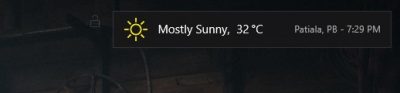
Zodra je een van je favoriete skins hebt gedownload en geïnstalleerd, kun je beginnen met aanpassen. U kunt eenvoudig een skin overal op uw bureaublad plaatsen en vervolgens de positie vergrendelen. Enkele van de basis-skins die u moet overwegen, zijn de tijd-/klok-skins, een weer-skin, een takenlijst en hardwarestatus.
Een skin kan zo simpel zijn als een weerwidget die alleen het weer weergeeft of zo functioneel als een muziekspeler(Music) of een to-do-app. Je hebt duizenden keuzes en een miljoen combinaties. Je kunt talloze verschillende skins downloaden en hun verschillende elementen in combinaties gebruiken om oneindige mogelijkheden te hebben.
Rainmeter ondersteunt ook lay-outs, u kunt lay-outs opslaan en in de toekomst gebruiken. De lay-outs slaan verschillende instellingen en relatieve posities van verschillende skins op uw bureaublad op.
Rainmeter-skins vinden
Ga naar deze (this) Rainmeter 'Discover'-sectie om de nieuwste skins te vinden die door verschillende ontwikkelaars zijn gemaakt. Er wordt ook een basishuid meegeleverd waarmee u aan de slag kunt als u uw eigen skins gaat maken. DevianArt is de grootste opslagplaats van Rainmeter - skins en dit is de plek waar je echt kunt vinden wat je zoekt.
Er zijn ook andere websites waar u skins voor uw computer kunt krijgen. Het bewerken van een skin is ook mogelijk, het enige wat u hoeft te doen is met de rechtermuisknop op een skin te klikken en 'Skin bewerken' te selecteren. Dit zou een nieuw kladblokvenster openen waar u gemakkelijk de code voor die specifieke skin kunt bekijken en bewerken.
Je eigen Rainmeter-skins maken
Bij Rainmeter(Rainmeter) draait alles om het aanpassen van uw computer en het letterlijk helemaal zelf doen is het motief. Rainmeter heeft een complete handleiding geleverd waarmee u aan de slag kunt met het ontwikkelen van skins. Het enige dat u nodig hebt, is een goede teksteditor Rainmeter die op uw computer is geïnstalleerd. Deze(This) handleiding leidt u van de basis tot alle geavanceerde concepten van Rainmeter . De handleiding bevat ook tutorials over het publiceren van je skin als pakket op DevianArt en andere vergelijkbare websites.
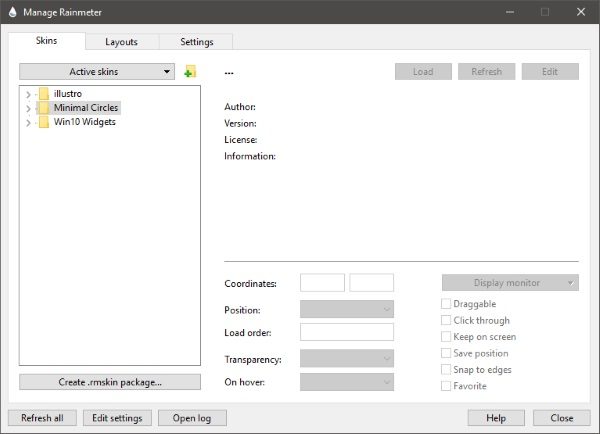
Rainmeter is een geweldige tool voor het aanpassen van desktops met veel actieve community die het ondersteunt. Je kunt veel enthousiastelingen vinden die aan sommige skins werken en hun desktops er mooier uit laten zien. Als je een ontwerper bent of iets wilt proberen in het ontwerpen en ontwikkelen van gebruikersinterfaces, kan Rainmeter een goed begin zijn.
Klik hier(here)(here) om Rainmeter(Rainmeter) te downloaden . Ik weet zeker dat je het leuk zult vinden.
Related posts
Systeeminformatie bewerken of wijzigen in Windows 10
XWidget is een freeware voor desktopaanpassing voor Windows 10
Chameleon-software verandert de achtergrond afhankelijk van de weersomstandigheden
Een diavoorstelling met bureaubladachtergrond maken in Windows 11/10
Pas het Ctrl+Alt+Del-scherm aan met Groepsbeleid of Register in Windows
Maak webvriendelijke afbeeldingen met Bzzt! Afbeeldingseditor voor Windows-pc
Hoe de reactietijd te meten in Windows 11/10
XLaunchPad-programmastarter voegt snelkoppelingen toe en helpt bij het organiseren van mappen
Thema's maken, opslaan, gebruiken en verwijderen in Windows 11/10
Beste personalisatie-apps voor Windows 10 in de Microsoft Store
Invoice Expert: gratis factuur-, inventaris- en factureringssoftware voor Windows
Deel bestanden met iedereen met Send Anywhere voor Windows PC
Harde schijven verwisselen in Windows 11/10 met Hot Swap
Beste VLC-skins voor Windows-pc - Gratis download
Pas de taakbalk, het systeemvak en het actiecentrum aan in Windows 10
Converteer AVCHD naar MP4 met behulp van deze gratis converters voor Windows 11/10
Alt-Tab Terminator verbetert de standaard Windows ALT-Tab-functionaliteit
Pas de taakbalk van Windows 10 aan met Ashampoo Taskbar Customizer
Met Windows Easy Switcher kunt u schakelen tussen vensters van dezelfde applicatie
De nieuwe Microsoft Edge Browser aanpassen in Windows 10
